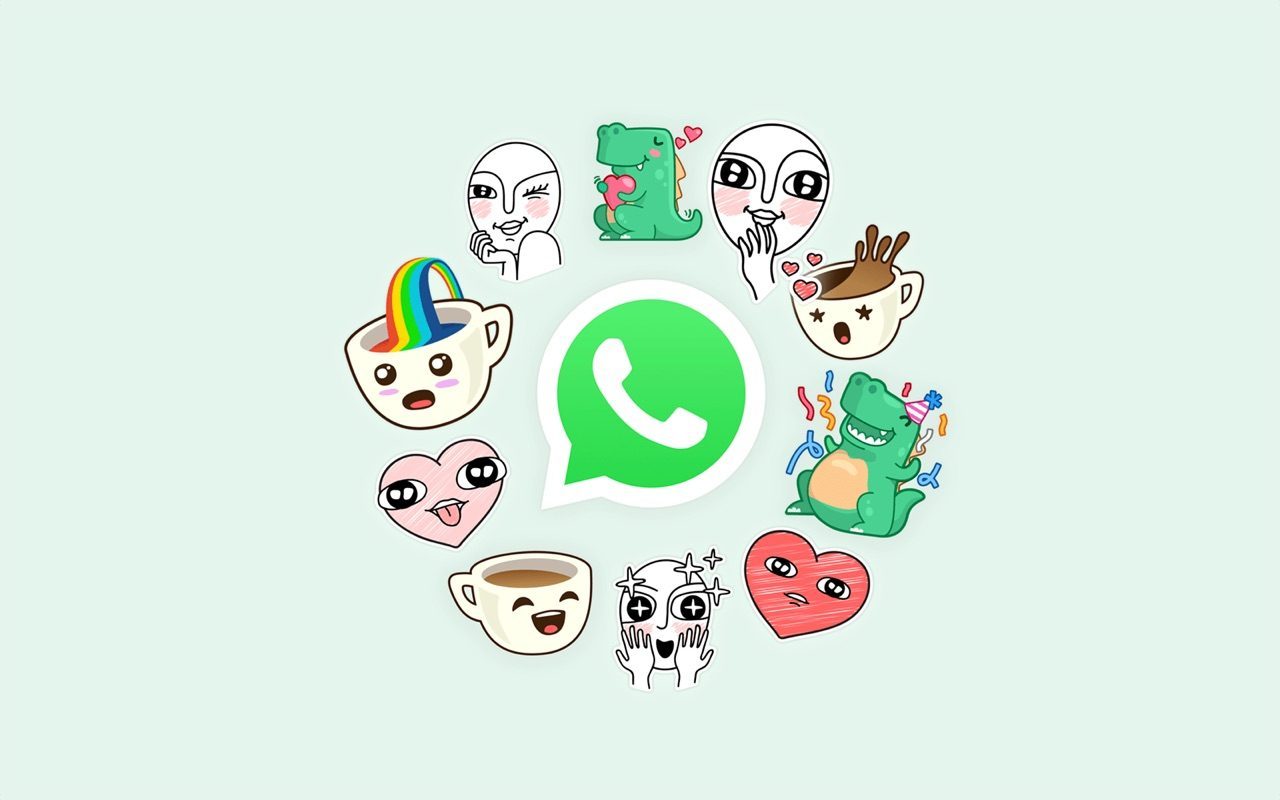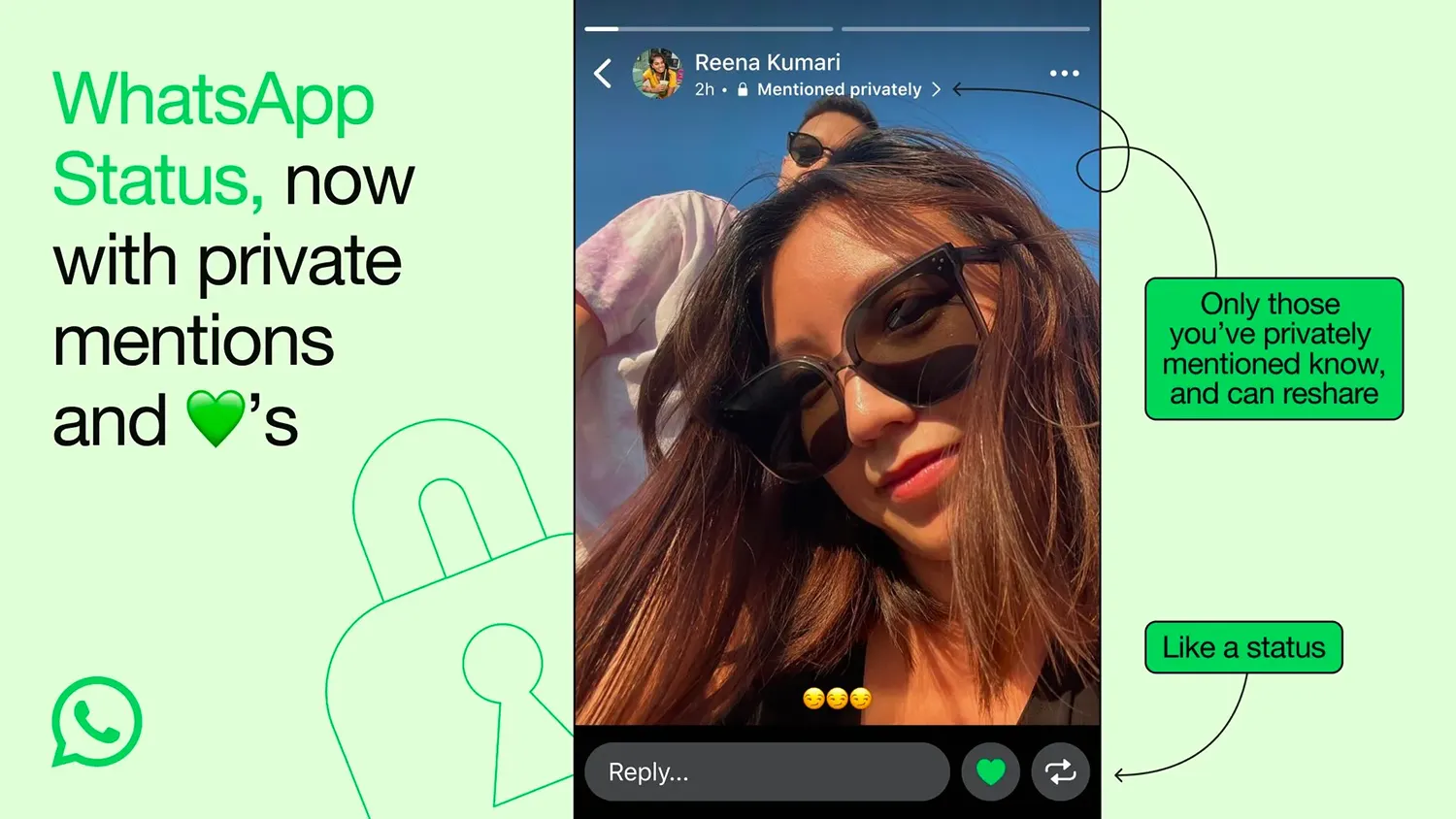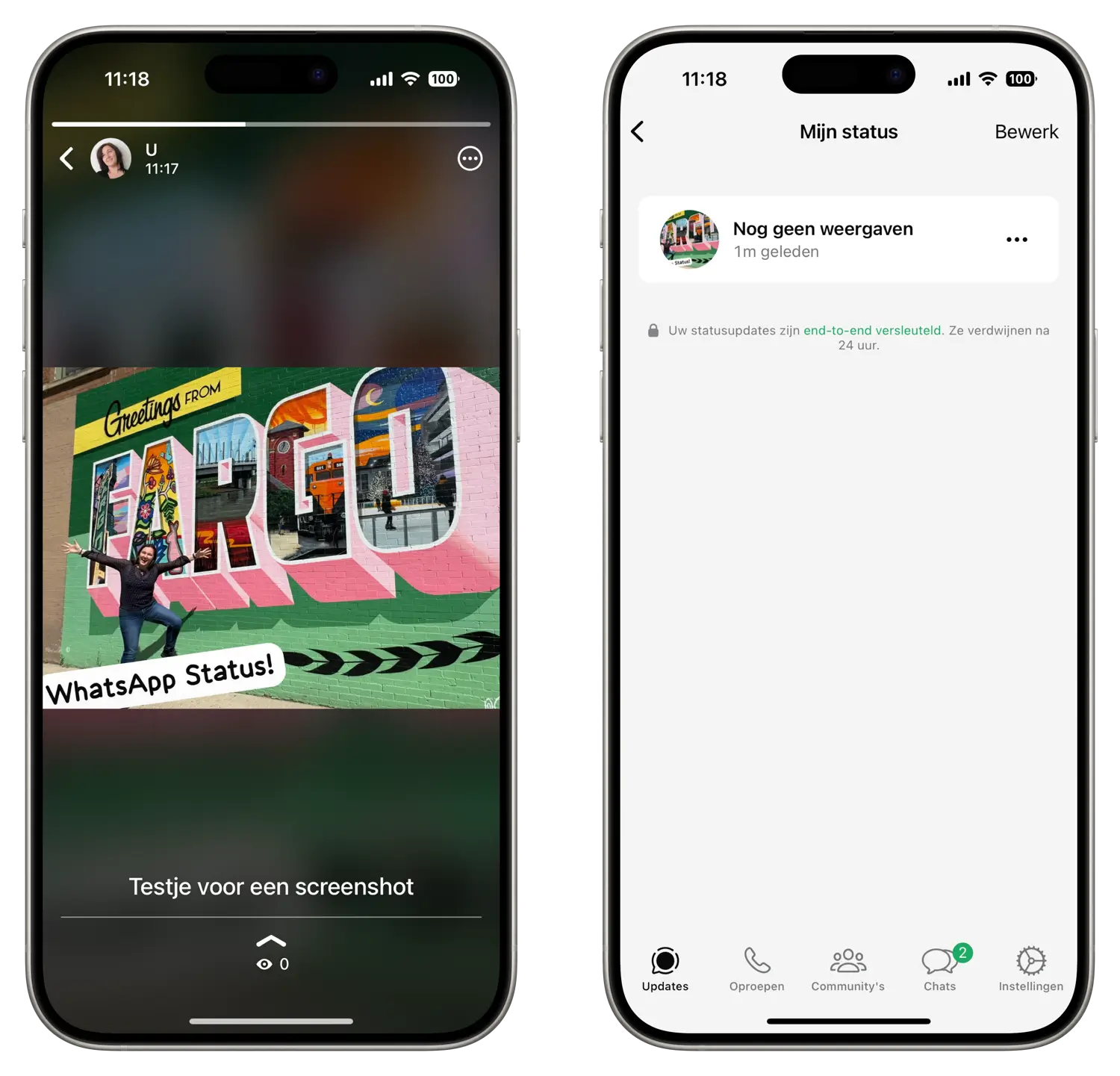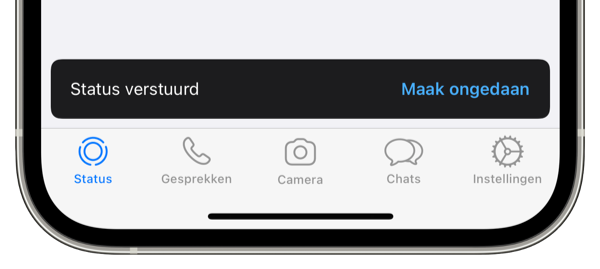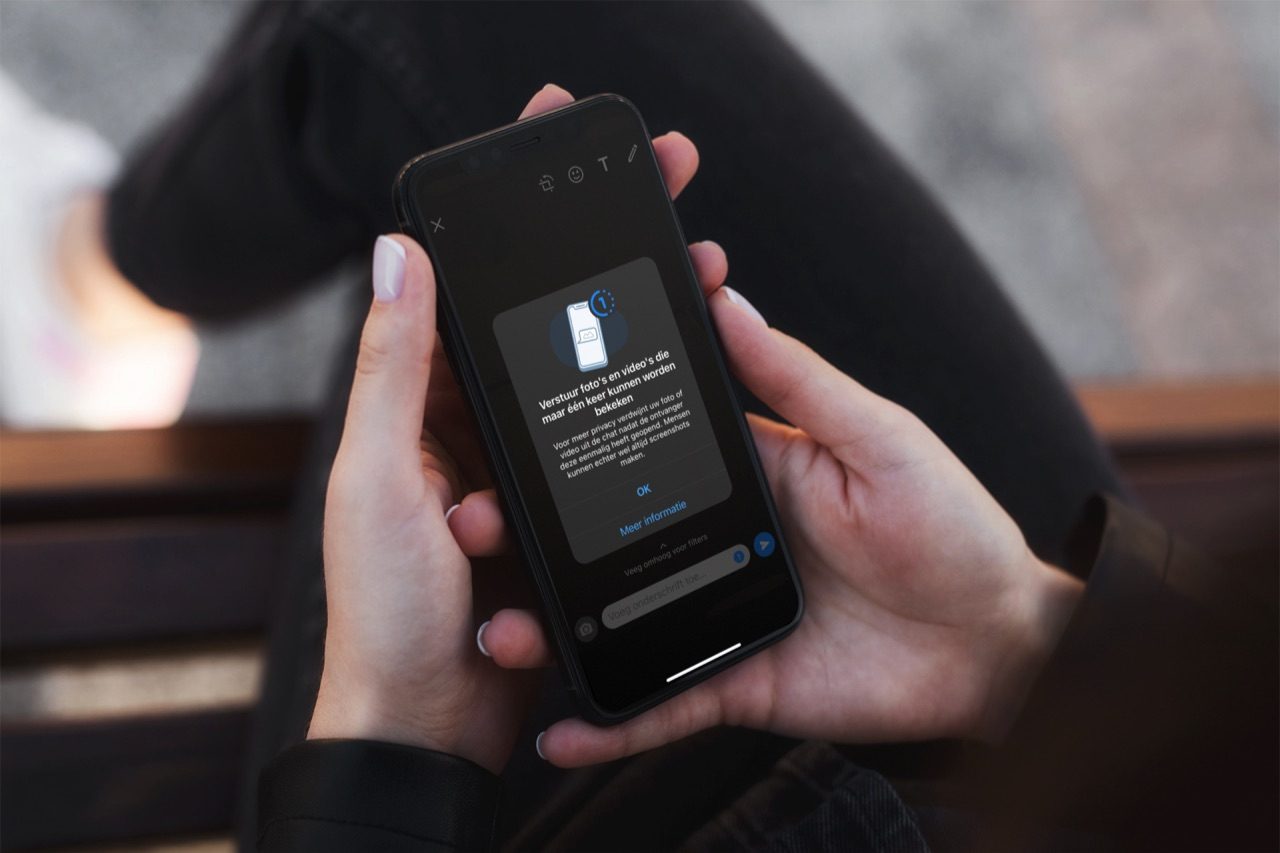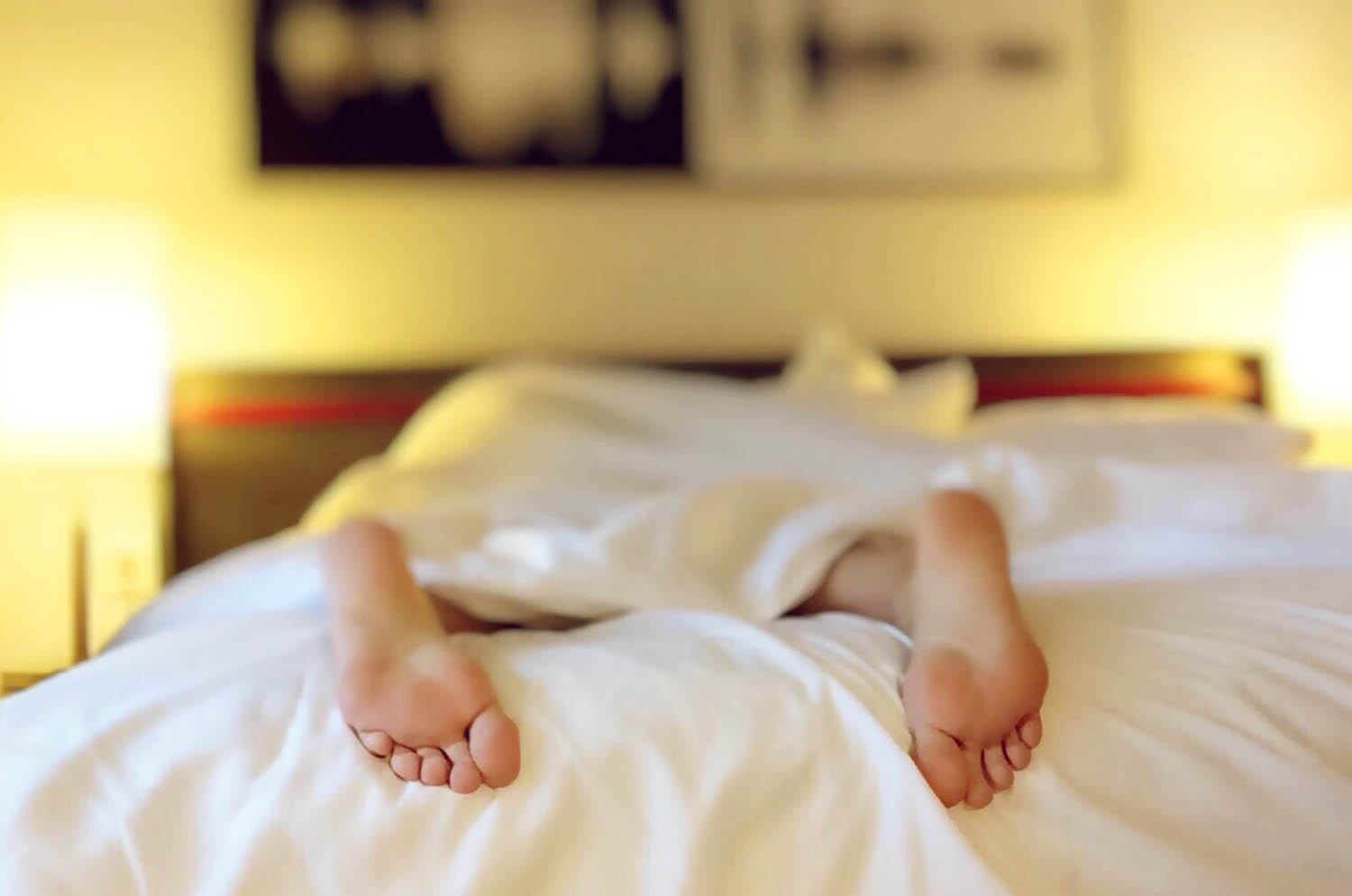Met WhatsApp Status kun je gedurende 24 uur aangeven wat er momenteel in jouw leven speelt. Het wordt ook wel de WhatsApp ‘stories’-functie genoemd, omdat de berichten na 24 uur vanzelf verdwijnen. Hoe werkt WhatsApp Status, hoe maak je zelf een status en hoe pas je de instellingen aan? Je leest het hier!
Nieuw: mensen taggen in je WhatsApp Status
Een nieuwe functie die vanaf oktober 2024 wordt uitgerold is het taggen van andere gebruikers in je WhatsApp Status. Je kunt nu een ander WhatsApp-account noemen, bijvoorbeel om te vertellen dat je met iemand uit eten gaat. Mensen die genoemd zijn kunnen deze status reposten op hun account. Je kunt tot 5 andere mensen noemen. Daarnaast is het mogelijk om iemand te taggen zonder dat de naam van de andere persoon wordt genoemd.
Nieuw: liken van een WhatsApp Status
Ook nieuw voor de WhatsApp Status: de mogelijkheid om een status te liken. Vrienden kunnen dan een groen hartje geven als ze jouw status leuk vinden. Daarnaast is er natuurlijk de mogelijkheid om een langer antwoord te sturen in het Antwoord/Reply-vak. Op onderstaande afbeelding zie je alle nieuwe mogelijkheden:
- Taggen van mensen (ook zonder dat de namen worden getoond)
- Reposten van een status als jij daarin bent genoemd
- Groen hartje geven als je een status leuk vindt
WhatsApp Status: tips om alles eruit te halen!
WhatsApp Status geeft jou de mogelijkheid om je contacten op de hoogte te houden wat jou bezighoudt of wat je meegemaakt hebt. Met foto’s, video’s en gifs geef je je status door aan jouw WhatsApp-contacten. Een WhatsApp Status-bericht blijft 24 uur lang zichtbaar en verdwijnt daarna automatisch, zowel van jouw toestel als die van de ontvangers. De functie heeft daardoor wat weg van Snapchat Verhalen en Instagram Stories.
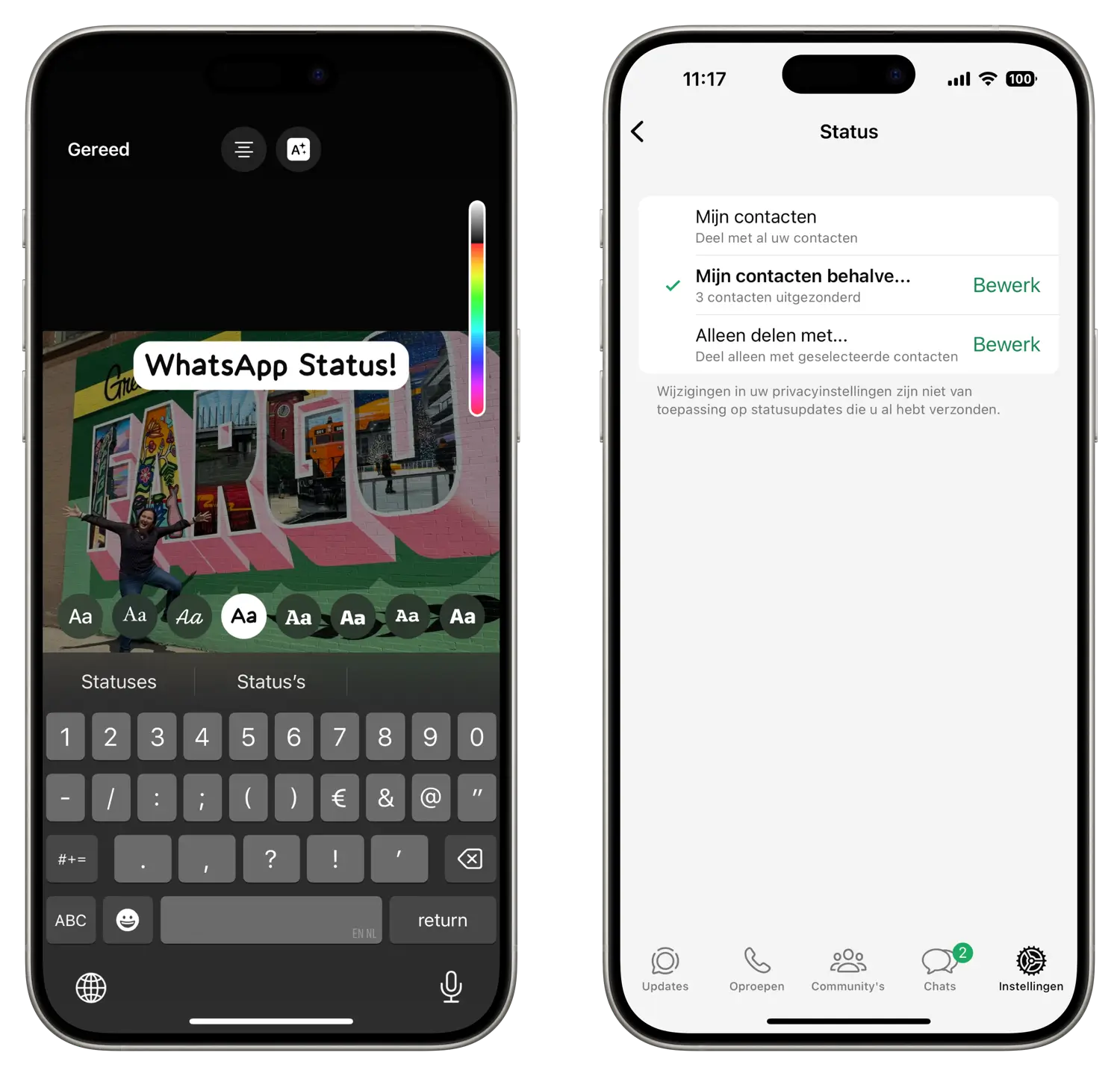
Je kunt je status voorzien van stickers, teksten en dergelijke. Na het publiceren kun je zien hoeveel mensen jouw status hebben bekeken.
Zo kun je je WhatsApp Status ongedaan maken
Heb je iets op je WhatsApp status gezet en denk je metéén na het posten al: “Wacht, ik heb een foutje gemaakt”? Dan kun je de Status ook ongedaan maken. WhatsApp test deze functionaliteit nu in de betaversie voor testers. Binnenkort kan iedereen de functie gebruiken.
Iedereen die de update heeft geïnstalleerd, ziet meteen na het posten van een Status onderin de melding Status verstuurd gevolgd door Maak ongedaan.
Je hebt kort de tijd om op de Maak ongedaan knop te tikken. Doe je dit, dan wordt je meest recente bericht zonder extra bevestiging verwijderd. Het is vrijwel onmogelijk dat iemand hem binnen die tijd heeft kunnen zien. Ben je te laat en is de melding weg, lees dan in deze gids hoe je de Status kunt verwijderen.
WhatsApp Status bekijken
Het bekijken van een WhatsApp Status gaat als volgt:
- Ga naar het Status-tabblad linksonder in WhatsApp.
- Hier staat een lijst van alle statusberichten die je ontvangen hebt. Aan het rondje rondom de foto zie je hoeveel statusberichten er van die persoon zijn. Kies er één om te bekijken.
- Bovenin zie je een balk vollopen. Is deze vol, dan wordt de status afgesloten en eventueel de volgende geladen.
- Je kunt ook op het scherm tikken om de volgende status van dezelfde persoon te bekijken.
- Veeg over het scherm om de status van de volgende persoon in je lijst te bekijken. Dit kan alleen bij nog niet bekeken statusberichten.
Een nieuwe status is te herkennen aan een blauw stipje in de menubalk bij het kopje Status. Je kunt geen pushberichten ontvangen voor nieuwe statusberichten.
WhatsApp Status toevoegen (foto, video, tekst)
Het maken van een WhatsApp Status is vrij eenvoudig. Je kunt dit op twee manieren doen:
- Tik in de menubalk linksonder op Status.
- Tik op de camera voor een foto, video of gif. Wil je alleen een tekst plaatsen, tik dan op het potlood.
- Maak de foto of hou de knop ingedrukt om een video te maken, of type een tekst. Je kunt een bestaande foto selecteren in de fotokiezer onderin.
- Tik op de blauwe verzendknop om de foto als status te versturen.
Je kunt nog voordat je op de blauwe verzendknop tikt nog extra beeldmateriaal toevoegen. Tik daarvoor op de camera linksonder als je eenmaal je eerste foto of video hebt geselecteerd. Alles wordt als een aparte Status getoond in de volgorde waarin jij ze selecteert. De volgorde is aan te passen door geselecteerd materiaal te slepen.
Privacy voor WhatsApp Status: wie ziet mijn statusberichten?
Voor WhatsApp Status kun je aangeven wie deze ontvangt en kan bekijken. Dit doe je als volgt:
- Ga naar de Status-pagina en tik linksboven op Privacy.
- Voor de privacy van WhatsApp Status kun je kiezen uit drie opties:
- Mijn contacten: Iedereen in jouw contactenlijst met WhatsApp ontvangt de status en kan deze bekijken.
- Mijn contacten behalve: Wil je liever dat bepaalde mensen jouw status niet kunnen bekijken, dan sluit je hier bepaalde mensen uit.
- < strong>Alleen delen met: Kies hier de personen waar je je statusberichten mee wil delen, bijvoorbeeld je naasten of belangrijkste vrienden.
Je kunt de privacy-instelling voor WhatsApp Status te allen tijde aanpassen. Onthoud wel dat een gewijzigde privacy-instelling alleen van invloed is op toekomstige statusberichten en niet voor berichten die al verzonden en ontvangen zijn.
Zo zie je wie jouw WhatsApp Status bekeken heeft
Je kunt per WhatsApp Status ook zien wie hem bekeken heeft. Dit doe je als volgt:
- Ga naar het Status-tabblad.
- Tik op het kopje Mijn status.
- Tik op een willekeurige status om daarvan te zien door wie deze bekeken is.
- Kies bij de status onderin voor het oog-symbool. Hier staat een lijst van mensen die de status bekeken heeft.
Houd er rekening mee dat anderen altijd kunnen zien wanneer jij hun status bekeken hebt. Het is niet mogelijk om dit uit te schakelen.
WhatsApp Status dempen van bepaalde contacten
De statusberichten van alle contacten verschijnen op de Status-pagina in een chronologisch gesorteerde lijst. Door deze te dempen, zorg je ervoor dat nieuwe statusberichten van deze persoon niet bovenin de lijst komen te staan:
- Ga naar het Status-tabblad.
- Veeg een statusbericht van het te dempen persoon naar links. Tik dan op Dempen.
- Het statusbericht wordt dan naar onderen in een aparte lijst geplaatst. Alle toekomstige statusberichten van deze desbetreffende persoon, komen in deze aparte lijst te staan.
WhatsApp Status verwijderen
Hoewel een WhatsApp Status na 24 uur automatisch verdwijnt, kun je ook handmatig een status verwijderen. Dit gaat als volgt:
- Ga naar het Status-tabblad.
- Tik op het kopje Mijn status en tik op de drie stipjes bij de Status in kwestie.
- Kies in het nieuw geopende menu voor Verwijder.
De status wordt daarna meteen verwijderd, ook van de toestellen van de mensen die hem al hebben ontvangen.
Meer WhatsApp tips? Check ons overzicht waarin we alle WhatsApp tips en gidsen op een rij zetten.
Taalfout gezien of andere suggestie hoe we dit artikel kunnen verbeteren? Laat het ons weten!
WhatsApp is de populaire berichtendienst, die bijna iedere Nederlander op zijn of haar smartphone heeft staan. Hier vind je alles over WhatsApp op een rijtje: van berichten verwijderen, gesprekken archiveren, je privacy goed instellen en op de desktop gebruiken tot de betekenis van de gekleurde vinkjes, groepsgesprekken voeren en een hele WhatsApp-community opzetten. Check ook de beste WhatsApp-tips.

- Alles over WhatsApp op de iPhone
- Het ultieme WhatsApp tipsoverzicht
- Zo gebruik je WhatsApp op de desktop
- Zo gebruik je WhatsApp op de iPad
- WhatsApp-account beveiligen met tweestaps
- WhatsApp chats archiveren, wissen of verwijderen
- WhatsApp gesprekken overzetten
- WhatsApp-chats exporteren
- Ongewenste personen blokkeren in WhatsApp
- Werkt WhatsApp nog op mijn (oudere) iPhone?
- WhatsApp beveiligen op 4 manieren